你们是不是和小编一样想知道迅雷极速版如何设置不响应下载?下面这篇文章就带来了迅雷极速版设置不响应下载的方法,让我们一起去下文中看看吧。
迅雷极速版如何设置不响应下载?迅雷极速版设置不响应下载的方法
1、首先需要先打开迅雷这款软件,进入到主界面之后,直接在右上角那一排中找到“主菜单”栏目选项,点击之后将会出现一排选项,选择并点击其中的"设置中心"选项,即可开始进行迅雷的响应设置,如下图所示:
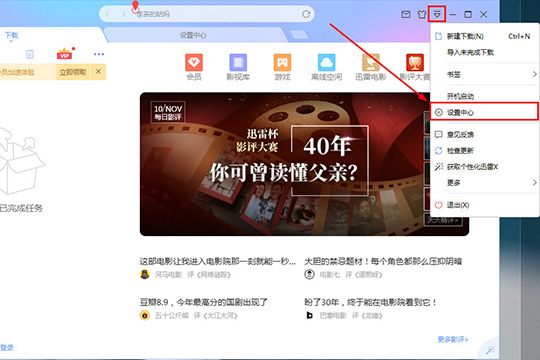
2、进入到设置中心之后,在左边一栏中点击“下载设置”栏目选项,在接管设置中就可以看到当前看到能够更改响应的选项设置,将红框标注内的接管所有浏览器去掉,这样用户在浏览网页的找到想要下载的链接时,将不会自动启动并响应迅雷进行下载,当然,用户也可以自己进入到浏览器进行手动修改,点击下方的“手动更改浏览器默认下载方式”选项查看更改方法,如下图所示:
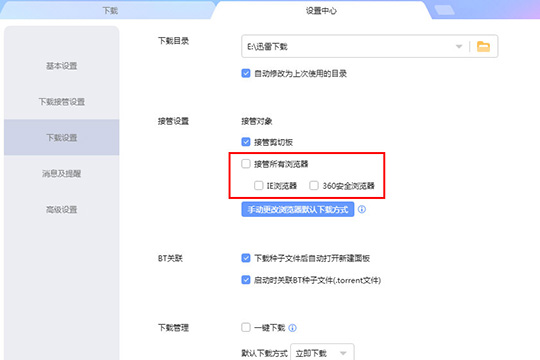
3、打开之后可以看到更改方法,小编在下面就直接演示怎么在浏览器中直接修改吧,如下图所示:
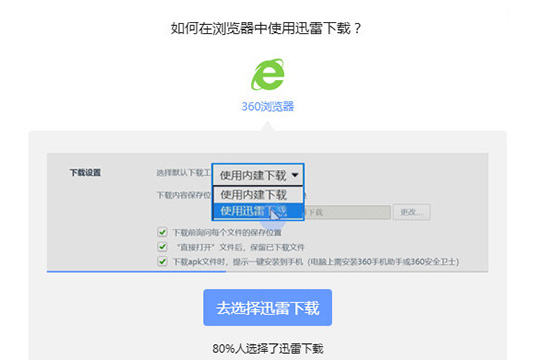
4、小编以360浏览器为例子,如果是其他浏览器,基本操作方法都大同小异,直接打开内置的“下载”界面,之后点击其中的“设置”选项进行设置,如下图所示:
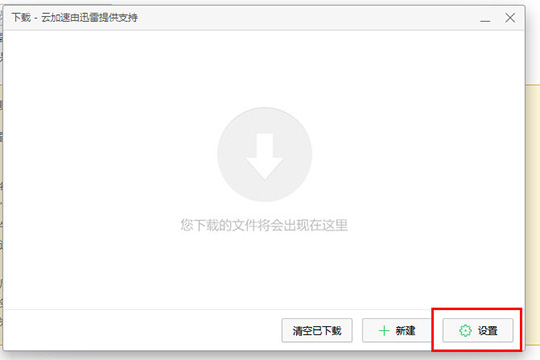
5、在选择默认下载工具中,选择其中的“使用内置下载”选项,即可不使用迅雷下载,改为360浏览器的内置浏览器进行下载,如下图所示:
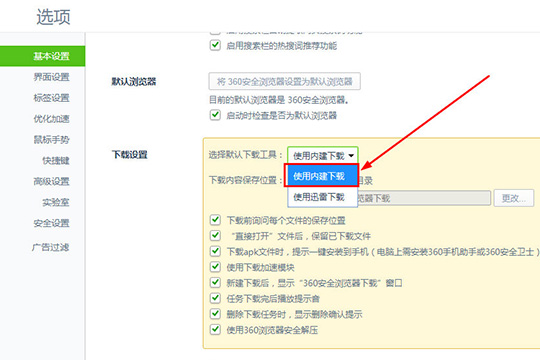
以上就是给大家分享的迅雷极速版设置不响应下载的方法,更多精彩教程尽在下载之家。

